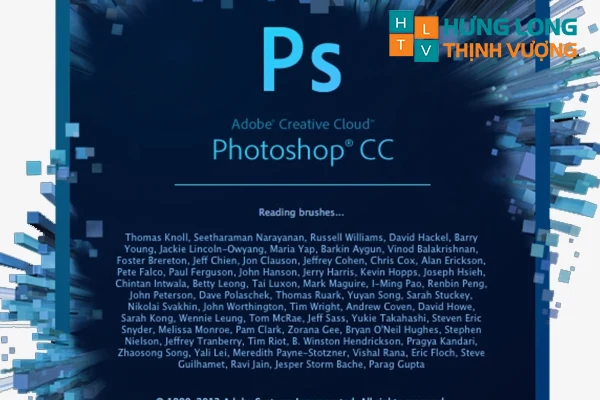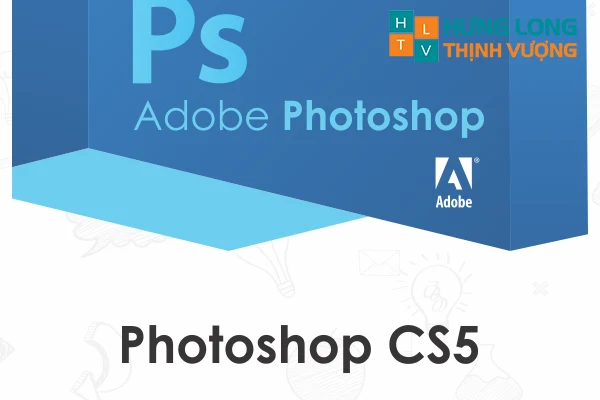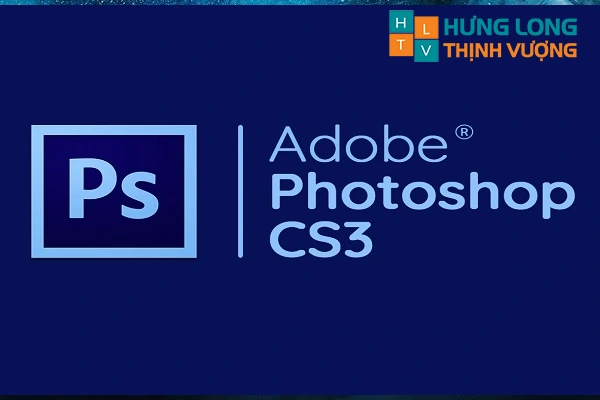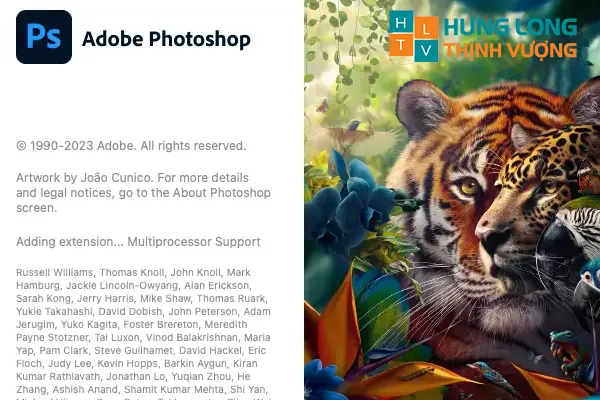Thường thì ta sẽ sử dụng Bluetooth để kết nối tai nghe Bluetooth, Loa bluetooth nhiều hơn là sử dụng để share dữ liệu, Vì Vậy bài viết dưới đây sẽ hướng dẫn các bạn cách bật bluetooth trên laptop và biết được cách xác định xem laptop của bạn có hỗ trợ Bluetooth hay không!!! Bluetooth là một công nghệ không dây cho phép bạn kết nối với các thiết bị có hỗ trợ Bluetooth gần đó ở 1 phạm vi nhất định thậm chí nếu chúng không ở tầm nhìn thẳng. Hầu hết các dòng laptop thế hệ sau này đều có hỗ trợ kết nối Bluetooth.
Cách bật bluetooth trên laptop win 7
Miễn là máy tính của bạn có tích hợp Bluetooth sẵn, Thì ta có thể mở bluetooth win 7 giúp bạn dễ dàng bật và kết nối. Khi bạn đã bật Bluetooth trên laptop, bạn có thể kết nối với mạng không dây, ghép nối PC của bạn với các thiết bị không dây khác và hơn thế nữa.
Bước 1: Nhấp vào nút Start.
Bước 2: Gõ Bluetooth settings trong Start Search hộp.
Bước 3: Nhấp vào Change Bluetooth Settings trong kết quả tìm kiếm. Hộp thoại Cài đặt Bluetooth mở ra.
Bước 4: Nhấp vào tab Options.
Bước 5: Check vào ô Allow Bluetooth Devices to Find This Computer này trong Discovery.
Bước 6: Chọn hộp kiểm Allow Bluetooth Devices to Connect with This Computer này và hộp kiểm Alert Me When a New Bluetooth Device Wants to Connect với mục Kết nối.
Bước 7: Nhấp vào Apply. Bước 8: Nhấn OK.
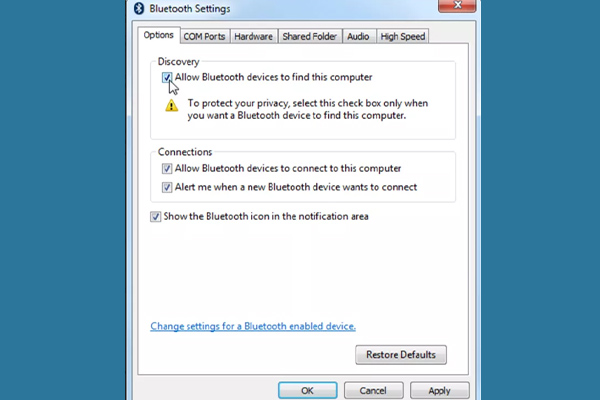
Cách ghép máy tính của bạn với thiết bị khác bằng Bluetooth trên win 7
Cách bật Bluetooth trên laptop Win 10
Sử dụng các bước sau để bật hoặc tắt Bluetooth của bạn:
Bước 1: Nhấp vào ![]() Start và chọn Settings.
Start và chọn Settings.
Bước 2: Nhấp vào Devices.
Bước 3: Nhấp vào Bluetooth .
Bước 4: Di chuyển chuyển Bluetooth toggle sang cài đặt mong muốn.
Bước 5: Nhấp vào X ở góc trên cùng bên phải để lưu các thay đổi và đóng cửa sổ cài đặt.
Nếu muốn tắt Bluetooth bạn cũng làm thao tác tương tự nhưng chuyển Bluetooth thành off nhé.
Cách bật Bluetooth trên laptop Win 11
Có 2 cách bật bluetooth trên laptop trên Windows 11:
Cách 1: Bật bluetooth trên laptop Windows 11 qua Settings
Bước 1: Nhấn vào thanh tìm kiếm trên Taskbar và nhập Settings hoặc nhấn tổ hợp phím Windows + I để mở Settings.

Bước 2: Bạn nhấn chọn vào Bluetooth & devices ở khung bên trái.

Bước 3: Bạn sẽ thấy tùy chọn Bluetooth, để bật bluetooth bạn chuyển sang chế độ On. Khi đã bật bluetooth thì tùy chọn này sẽ chuyển sang mày xanh lục.

Bước 4: Bạn đã bật bluetooth trên laptop và tiến hành ghép nối với các thiết bị có bluetooth khác nhé.
Cách 2: Bật bluetooth trên laptop Win 11 qua Action Center
Bước 1: Nhấn vào bên phải thanh Taskbar hoặc tổ hợp phím Windows + A để mở Action Center. Bước 2: Trong cửa sổ Action Center hiển thị ở góc dưới cùng bên phải, nhấn vào biểu tượng Bluetooth để bật bluetooth trên laptop Windows 11. Khi bluetooth đã được bật thì biểu tượng Bluetooth sẽ chuyển sang màu xanh. 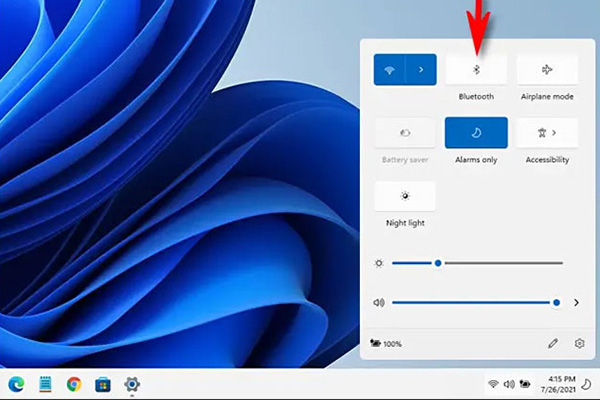 Trong trường hợp bạn không thấy biểu tượng Bluetooth trên màn hình của Action Center, chuyển đến tùy chọn chỉnh sửa ở dưới cùng bên phải. Bấm vào nút Add và chọn Bluetooth để thêm vào danh sách.
Trong trường hợp bạn không thấy biểu tượng Bluetooth trên màn hình của Action Center, chuyển đến tùy chọn chỉnh sửa ở dưới cùng bên phải. Bấm vào nút Add và chọn Bluetooth để thêm vào danh sách.
Khắc phục sự cố Bluetooth trên laptop Windows 7, 10, 11
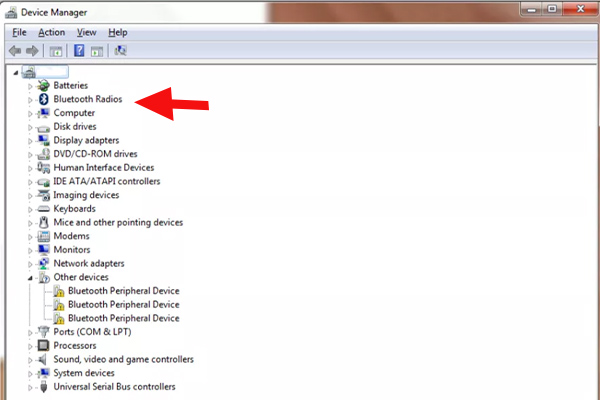
Bước 6: Nhấp chuột phải vào thiết bị và chọn Disable.
Bước 7: Nhấp chuột phải vào nó một lần nữa và chọn Enable.
Bước 8: Kiểm tra thử mục biểu tượng ẩn trên thanh tác vụ của bạn để xem biểu tượng Bluetooth hiện có hiển thị hay không. Nếu không, tiếp tục xử lý sự cố.
Bước 9: Nhấp vào Start và nhập services.
Bước 10: Chọn Services trong Chương trình trong danh sách kết quả tìm kiếm.
Bước 11: Nhấp chuột phải vào Bluetooth Support Service và chọn Start. Chọn Restart nếu Bắt đầu không khả dụng.
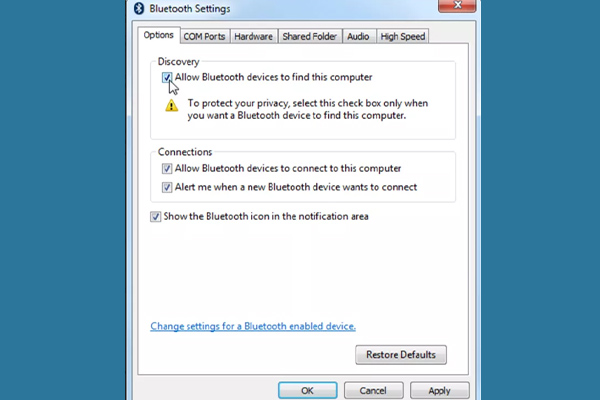
Bước 12: Nhấp chuột phải vào Bluetooth Support Service một lần nữa và chọn Properties.
Bước 13: Chọn Automatic trong danh sách thả xuống Loại khởi động.
Bước 14: Nhấp vào Apply và nhấp vào OK. Bluetooth sẽ được bật trên máy tính Win 7 của bạn.
Nếu trước đây bạn có thể sử dụng tính năng này nhưng nó không còn hoạt động và các bước khắc phục sự cố không giải quyết được vấn đề, bạn nên mang đến cửa hàng máy tính gần nhất để họ kiểm tra.